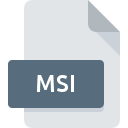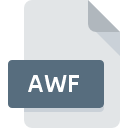
Bestandsextensie AWF
Adobe WorkFlow Workgroup Plugin
-
DeveloperAdobe Systems Incorporated
-
Category
-
Populariteit3.3 (6 votes)
Wat is AWF bestand?
AWF is een bestandsextensie die gewoonlijk wordt geassocieerd met Adobe WorkFlow Workgroup Plugin -bestanden. Adobe WorkFlow Workgroup Plugin specificatie is gemaakt door Adobe Systems Incorporated. AWF-bestanden worden ondersteund door softwareapplicaties die beschikbaar zijn voor apparaten met Windows. Bestanden met de extensie AWF zijn gecategoriseerd als Verschillende bestanden -bestanden. De Verschillende bestanden -subset bestaat uit 6033 verschillende bestandsindelingen. De aanbevolen software voor het beheer van AWF-bestanden is Adobe Creative Suite. Adobe Creative Suite software is ontwikkeld door Adobe Systems Incorporated, en op de officiële website kunt u meer informatie vinden over AWF-bestanden of het Adobe Creative Suite softwareprogramma.
Programma's die AWF bestandsextensie ondersteunen
De volgende lijst bevat AWF-compatibele programma's. Bestanden met de extensie AWF zijn, net als andere bestandsindelingen, te vinden op elk besturingssysteem. De bestanden in kwestie kunnen worden overgedragen naar andere apparaten, mobiel of stationair, maar mogelijk zijn niet alle systemen in staat om dergelijke bestanden correct te verwerken.
Hoe open je een AWF-bestand?
Er kunnen meerdere oorzaken zijn waarom u problemen hebt met het openen van AWF-bestanden op een bepaald systeem. Aan de andere kant, de meest voorkomende problemen met betrekking tot Adobe WorkFlow Workgroup Plugin bestanden zijn niet complex. In de meeste gevallen kunnen ze snel en effectief worden aangepakt zonder hulp van een specialist. De onderstaande lijst helpt u bij het oplossen van het probleem.
Stap 1. Installeer Adobe Creative Suite software
 De meest voorkomende reden voor dergelijke problemen is het ontbreken van goede toepassingen die AWF-bestanden ondersteunen die op het systeem zijn geïnstalleerd. De oplossing is eenvoudig, download en installeer Adobe Creative Suite. Bovenaan de pagina vindt u een lijst met alle programma's die zijn gegroepeerd op basis van ondersteunde besturingssystemen. De veiligste methode om Adobe Creative Suite geïnstalleerd te downloaden is door naar de website van de ontwikkelaar (Adobe Systems Incorporated) te gaan en de software te downloaden met behulp van de aangeboden links.
De meest voorkomende reden voor dergelijke problemen is het ontbreken van goede toepassingen die AWF-bestanden ondersteunen die op het systeem zijn geïnstalleerd. De oplossing is eenvoudig, download en installeer Adobe Creative Suite. Bovenaan de pagina vindt u een lijst met alle programma's die zijn gegroepeerd op basis van ondersteunde besturingssystemen. De veiligste methode om Adobe Creative Suite geïnstalleerd te downloaden is door naar de website van de ontwikkelaar (Adobe Systems Incorporated) te gaan en de software te downloaden met behulp van de aangeboden links.
Stap 2. Controleer of u de nieuwste versie van Adobe Creative Suite hebt
 Als de problemen met het openen van AWF-bestanden nog steeds optreden, zelfs na het installeren van Adobe Creative Suite, is het mogelijk dat u een verouderde versie van de software hebt. Controleer op de website van de ontwikkelaar of een nieuwere versie van Adobe Creative Suite beschikbaar is. Het kan ook voorkomen dat softwaremakers door hun applicaties bij te werken compatibiliteit toevoegen met andere, nieuwere bestandsformaten. De reden dat Adobe Creative Suite bestanden met AWF niet aankan, kan zijn dat de software verouderd is. De meest recente versie van Adobe Creative Suite is achterwaarts compatibel en kan bestandsformaten verwerken die worden ondersteund door oudere versies van de software.
Als de problemen met het openen van AWF-bestanden nog steeds optreden, zelfs na het installeren van Adobe Creative Suite, is het mogelijk dat u een verouderde versie van de software hebt. Controleer op de website van de ontwikkelaar of een nieuwere versie van Adobe Creative Suite beschikbaar is. Het kan ook voorkomen dat softwaremakers door hun applicaties bij te werken compatibiliteit toevoegen met andere, nieuwere bestandsformaten. De reden dat Adobe Creative Suite bestanden met AWF niet aankan, kan zijn dat de software verouderd is. De meest recente versie van Adobe Creative Suite is achterwaarts compatibel en kan bestandsformaten verwerken die worden ondersteund door oudere versies van de software.
Stap 3. Koppel Adobe WorkFlow Workgroup Plugin -bestanden aan Adobe Creative Suite
Als het probleem in de vorige stap niet is opgelost, moet u AWF-bestanden koppelen aan de nieuwste versie van Adobe Creative Suite die u op uw apparaat hebt geïnstalleerd. De methode is vrij eenvoudig en varieert weinig tussen besturingssystemen.

De eerste keuze-applicatie selecteren in Windows
- Klik met de rechtermuisknop op AWF om een menu te openen waaruit u de optie selecteren
- Klik op en selecteer vervolgens de optie
- Als u het proces wilt voltooien, selecteert item en selecteert u met de bestandsverkenner de Adobe Creative Suite installatiemap. Bevestig door aan te Altijd deze app gebruiken voor het openen van AWF-bestanden openen en op klikken.

De eerste keuze-applicatie selecteren in Mac OS
- Klik met de rechtermuisknop op het AWF-bestand en selecteer
- Ga door naar de sectie . Als deze is gesloten, klikt u op de titel voor toegang tot de beschikbare opties
- Kies het juiste programma uit de lijst en bevestig door te klikken op
- Als u de vorige stappen hebt gevolgd, verschijnt een bericht: Deze wijziging wordt toegepast op alle bestanden met de extensie AWF. Klik vervolgens op de knop om het proces te voltooien.
Stap 4. Zorg ervoor dat het AWF-bestand compleet is en geen fouten bevat
Als u de instructies uit de vorige stappen hebt gevolgd, maar het probleem is nog steeds niet opgelost, moet u het betreffende AWF-bestand verifiëren. Het niet kunnen openen van het bestand kan te maken hebben met verschillende problemen.

1. De AWF is mogelijk geïnfecteerd met malware - zorg ervoor dat u deze scant met een antivirusprogramma.
Mocht het zijn dat de AWF is geïnfecteerd met een virus, dan kan dit de oorzaak zijn waardoor u er geen toegang toe hebt. Scan het AWF-bestand en uw computer op malware of virussen. Als de scanner heeft vastgesteld dat het AWF-bestand onveilig is, volg dan de instructies van het antivirusprogramma om de dreiging te neutraliseren.
2. Controleer of het bestand beschadigd of beschadigd is
Als het AWF-bestand door iemand anders naar u is verzonden, vraagt u deze persoon het bestand opnieuw naar u te verzenden. Tijdens het kopieerproces van het bestand kunnen fouten optreden waardoor het bestand onvolledig of beschadigd is. Dit kan de oorzaak zijn van problemen met het bestand. Als het AWF-bestand slechts gedeeltelijk van internet is gedownload, probeer het dan opnieuw te downloaden.
3. Controleer of de gebruiker waarmee u bent aangemeld beheerdersrechten heeft.
Sommige bestanden vereisen verhoogde toegangsrechten om ze te openen. Schakel over naar een account met vereiste rechten en probeer het bestand Adobe WorkFlow Workgroup Plugin opnieuw te openen.
4. Zorg ervoor dat het systeem voldoende middelen heeft om Adobe Creative Suite uit te voeren
Als het systeem onvoldoende bronnen heeft om AWF-bestanden te openen, probeer dan alle actieve applicaties te sluiten en probeer het opnieuw.
5. Controleer of uw besturingssysteem en stuurprogramma's up-to-date zijn
Actueel systeem en stuurprogramma's maken uw computer niet alleen veiliger, maar kunnen ook problemen met het Adobe WorkFlow Workgroup Plugin -bestand oplossen. Verouderde stuurprogramma's of software kunnen het onvermogen hebben om een randapparaat te gebruiken dat nodig is om AWF-bestanden te verwerken.
Wilt u helpen?
Als je nog meer informatie over de bestandsextensie AWF hebt, zullen we je dankbaar zijn als je die wilt delen met de gebruikers van onze site. Gebruik het formulier hier en stuur ons je informatie over het AWF-bestand.

 Windows
Windows